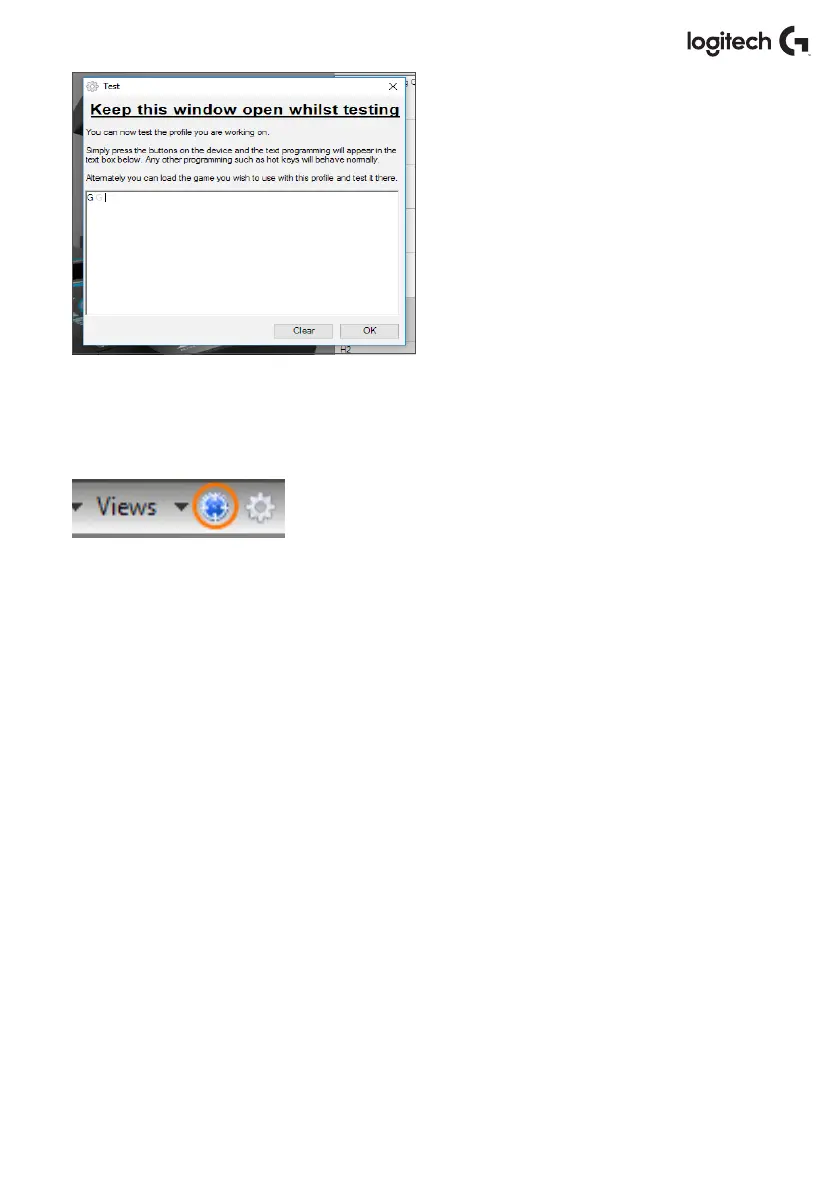Português 74
5. Teste seu Perl abrindo a janela "Teste".
São exibidos sete ícones acima da imagem
em 3D. O segundo ícone da direita para
aesquerda, que parece uma engrenagem
metálica, é o botão para o "Perl de
teste".
Clique neste ícone. Será aberta uma nova
janela. Você verá um cursor piscando na
área de teste. Basta pressionar o Botão
"A" no X56. Quando o botão estiver
pressionado, a letra "G" aparecerá na
janela, o que comprova que o seu primeiro
botão programado.
Feche a janela clicando no ícone de "OK"
no canto inferior direito da janela de Teste.
6. Caso deseje, você pode adicionar outros comandos do teclado e testá-los. Não se esqueça
de salvar seu trabalho antes de fechar o software.
7. Para que a programação que você criou funcione no jogo,
é necessário primeiro salvá-la como Perl e, em seguida,
ativá-la. Isso pode ser feito com apenas um clique. Na leira
de ícones acima da imagem em 3D, você verá um ícone que
parece um alvo azul. Ao passar o mouse sobre este ícone,
éexibida uma dica de ferramenta com o nome "Perl".
Clique neste ícone. Será exibida a caixa de diálogo para
salvar o seu progresso padrão do Windows. Dê um nome
aoseu Perl e salve-o. Depois de salvar, o Perl cará ativo
evocê poderá fechar o software e jogar o jogo. O X56 agora
funcionará conforme programado.
8. O software conta com vários outros recursos poderosos de programação que ainda não
abordamos. Por exemplo, você pode programar eixos, movimentos e botões do mouse,
botões do joystick e comandos temporizados ou especiais.